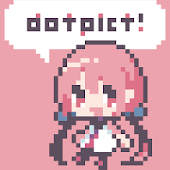はろう!泥団子小豆太郎です。
『ドットピクト!』は、手軽に扱えるドット絵作成アプリです。お絵かき感覚でドット絵を作成できます。使いやすくて便利な機能も揃っています。描いた作品を投稿したり、他の人が描いた作品を眺めることもできますよ!
※この記事に掲載されているアプリは記事を書いた時点での価格・情報となります。場合によっては価格が変動・ストアから削除されている可能性がありますのでGoogle play Storeでお確かめください。
ドットピクト!
『ドットピクト!』はドット絵作成アプリです。

お絵かきアプリで絵を描くように、マスを塗りつぶしながらドット絵を作成することができます。描いている線などが、指で隠れずに描けるシステムなので、サクサクと描けますよ!
使い方
まずは新規作成します。

「マイキャンバス」の「あたらしく作る」ボタンから、新規作成ができます。パレットやキャンバスサイズを選んで作っていきましょう。初めて作る場合は、キャンバスサイズだけ選んでおけば良いでしょう。
キャンバスサイズ
- すごく小さい(16×16)
- 小さい(24×24)
- ちょっと小さい(32×32)
- 中くらい(48×48)
- ちょっと大きい(64×64)
- 大きい(96×96)
ここからドットを描いていきます。
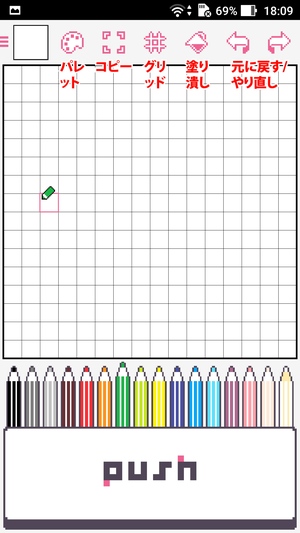
基本的な描画機能と、画面上部のツールを使いながらドット絵を作成していきます。
まずは基本的なドットの描き方です。
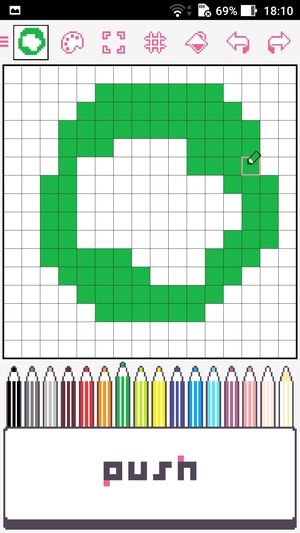
画面下部の「push」ボタンを押しながら、画面に表示されている鉛筆マークを動かすと、ドットを描くことができます。このシステムのおかげで、ドットを連続的に描くことができたり、描いたドットが指で隠れる心配がなくなります。
塗りつぶすこともできます。
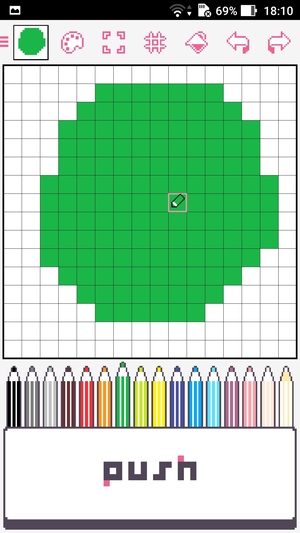
鉛筆マークを塗りつぶしたい箇所に置いた状態で、画面上部の塗りつぶしツールを押すと、広い範囲を塗りつぶすことができます。お絵かきアプリの塗りつぶしツールと使い方は同じなので、馴染みがあるでしょう。
パレットから色を変えることもできます。
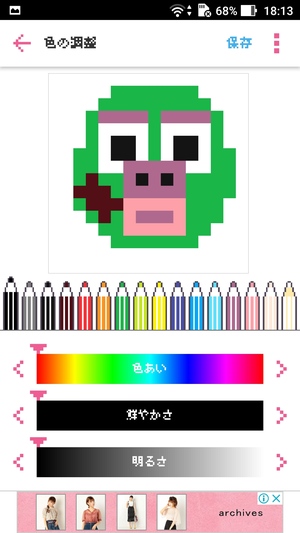
「push」ボタンの上にある色鉛筆を押すと、ドットの色を変えることができます。もし、使いたい色が無い場合は、画面上部のパレットツールから色の調整をしてみましょう。調整したい色の鉛筆を選択後、「色合い」「鮮やかさ」「明るさ」を調整して、使いたい色を作ります。「保存」ボタンを押せば、色の調整が適用されます。
ちなみに、既にキャンバスに描いた色の鉛筆を変更すると、キャンバスの色も同時に変更されるので注意しましょう。
パレット全体の保存もできます。
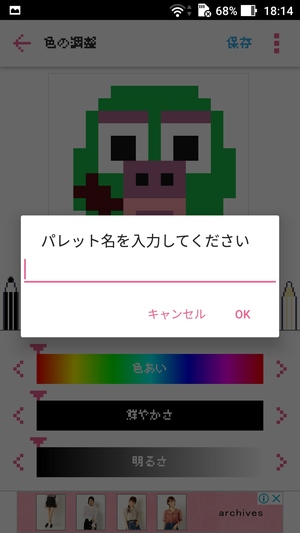
画面右上の「︙」ボタンを押し、「カラーパレット登録」を選択すると、パレット全体の登録ができます。パレットを登録しておくと、キャンバスを新規作成する時に、登録したパレットが使えるようになります。
あとは最後まで描けば完成です!

▲センスなし!笑
グリッドツールも使えます。
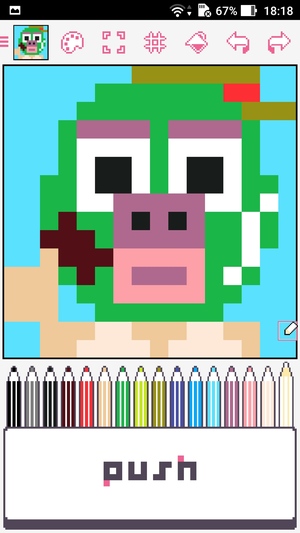
画面上部のグリッドツールを使えば、グリッドの表示や非表示を切り替えることができます。中心線を濃くすることもできるので、左右のバランスを見たい時などに使えますね!
コピー(カット)ツールも便利です。
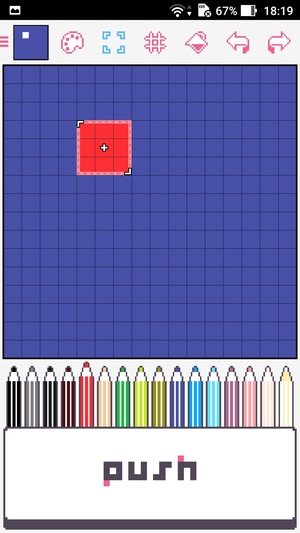

コピーツールは、指定した範囲のドットを、他の位置にコピーできる機能です。画面上部のコピーツールを選択後、「push」ボタンを長押ししながらカーソルを動かすことで、範囲を広げることができます。範囲内のドットは、そのまま別の位置に貼りつけることができるので、絵の一部を移動させたい時などに活用できます。
基本的な機能・ツールの使い方は以上です!
その他の機能
ソーシャル機能も付いています。
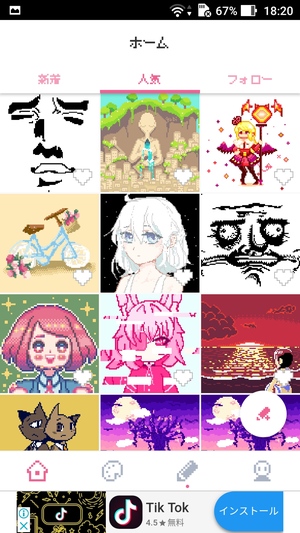
自分で描いた作品を投稿できたり、他のユーザーが描いた作品を見ることもできます。上手いユーザーさんがたくさんいるので、ドット絵を描く時の参考にもなるでしょう。好きな作品のユーザーさんをフォローして、逐一チェックすることもできますよ!
パレットのダウンロードもできます。
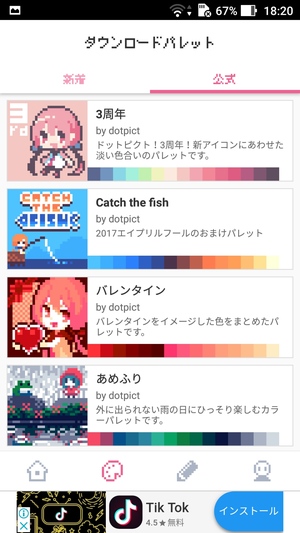
パレットも作品と同じように投稿することができます。投稿されたパレットや、公式のパレットをダウンロードして使うこともできるので、素敵な配色のパレットを見つけたら、是非使ってみましょう!
まとめ
誰でも簡単に扱えるドット絵作成アプリでした。お絵かきアプリのように、直感的に絵を描けるのが嬉しいですね。描画システムも使いやすく、描いた線が指で隠れること無く、お絵かきできます。ソーシャル機能も付いているので、モチベーションアップ、インスピレーションの刺激にも繋がるでしょう。ドット絵作成アプリを使って、ドット絵が醸し出す独特なイラストを作ってみてください!